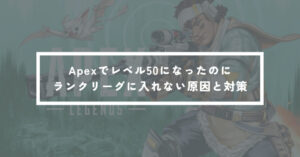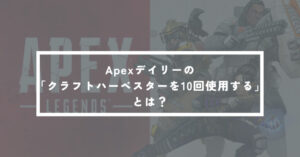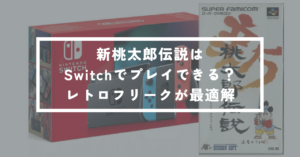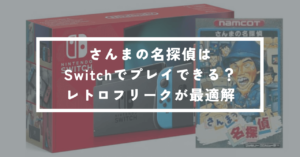「SwitchプロコンをPCで使ってるんだけど、勝手に動いて困る」
本記事はこんな疑問に答える記事です。
SwitchプロコンがPCで勝手に動く原因は、プロコンのスティック調整が出来ていないからです。
本記事で紹介する方法を実践していただければ、Switchプロコンが勝手に動く問題を解決できます。
SwitchプロコンがPCで勝手に動く時の対処法を詳しく紹介していきます。
SwitchプロコンがPCで勝手に動く時の対処法
SwitchプロコンがPCで勝手に動く原因は、プロコンのスティック調整が出来ていないからです。
Switchプロコンのスティック調整を行えば、勝手に動く問題を解決できます。
スティック調整の具体的な手順は以下の通りです。
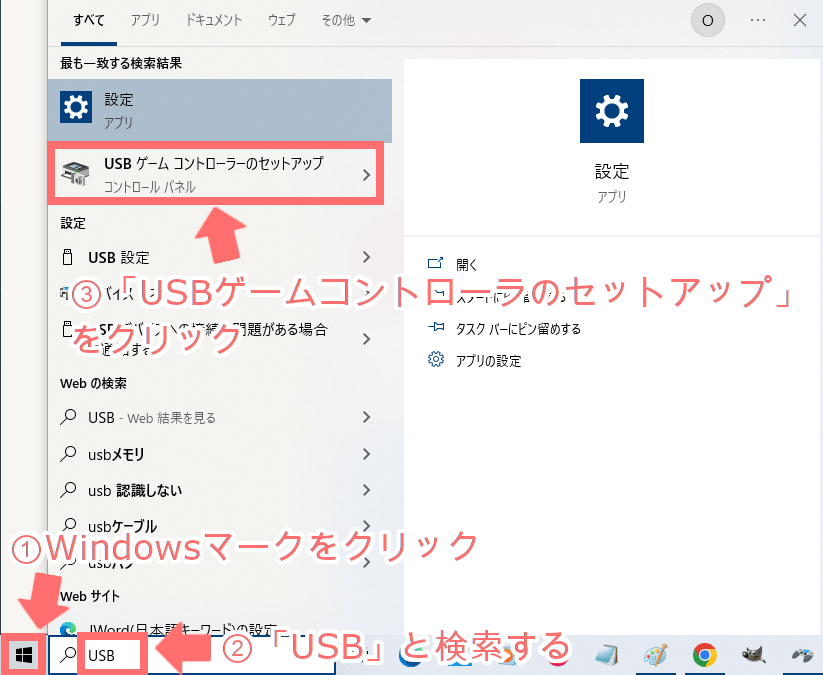
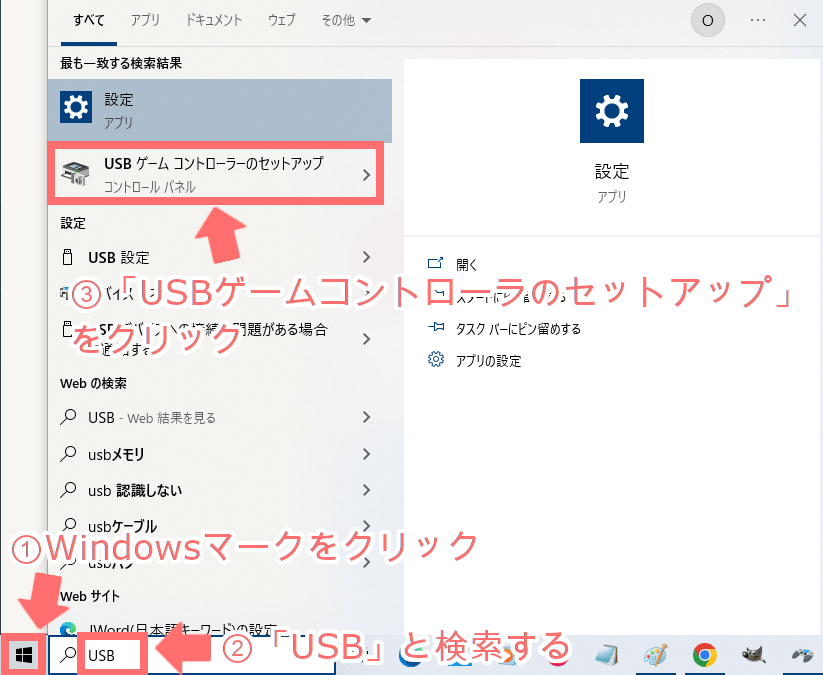
左下Windowsマークをクリックし、「USB」と検索すると、「USBゲームコントローラのセットアップ」が表示されるので、これをクリックします。
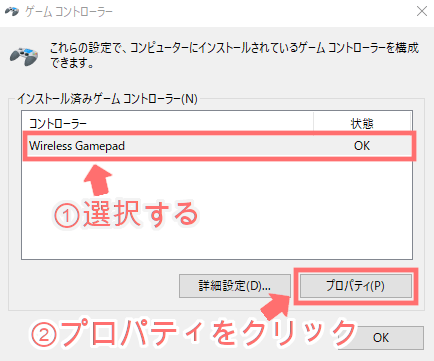
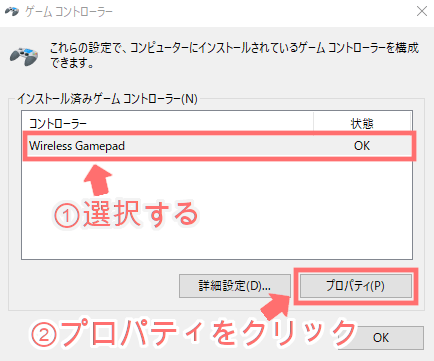
対象のコントローラーを選択し、「プロパティ」を開きます。
- Windows10の場合、Pro Controllrer
- Windows11の場合、Wireless Gamepad
と表示されます。
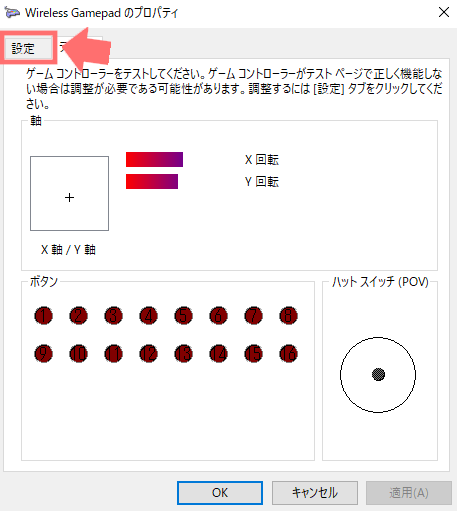
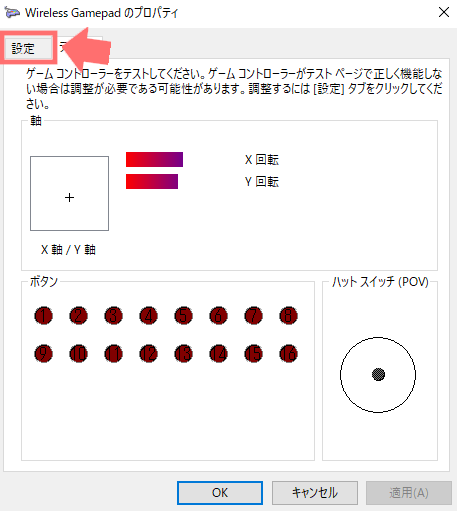
「設定」タブをクリックします。
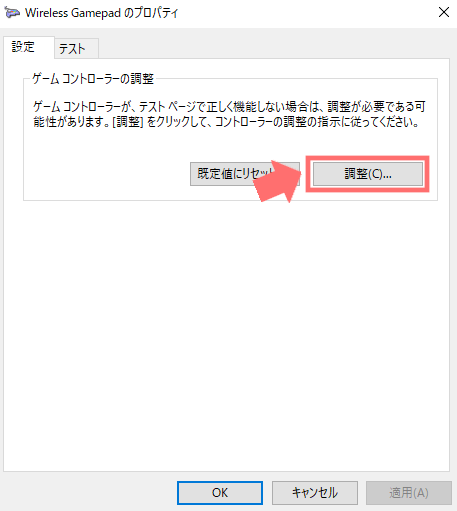
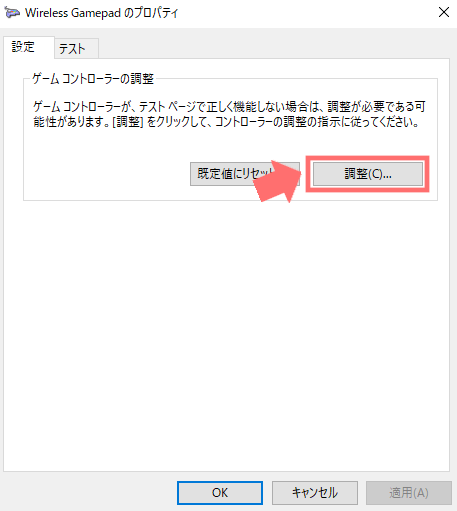
「調整」をクリックします。
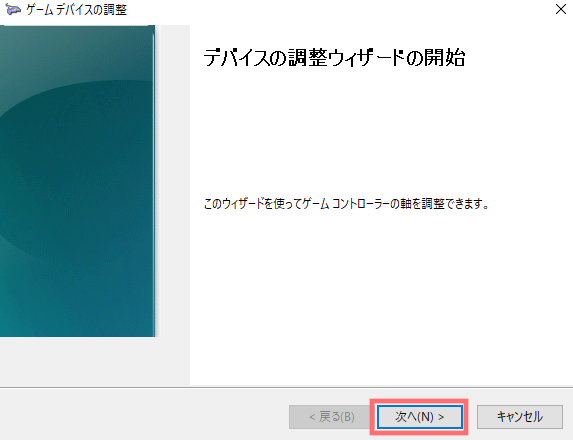
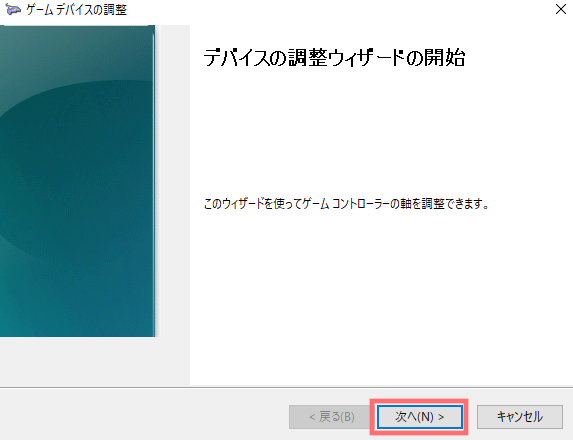
「次へ」をクリックします。
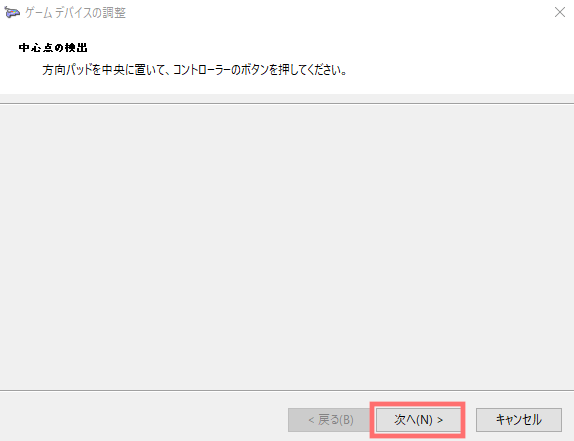
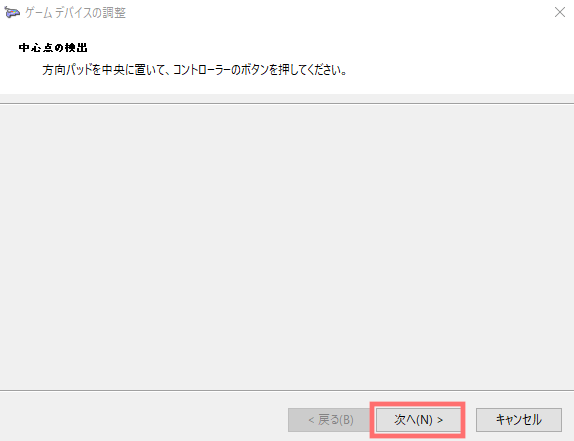
「次へ」をクリックします。
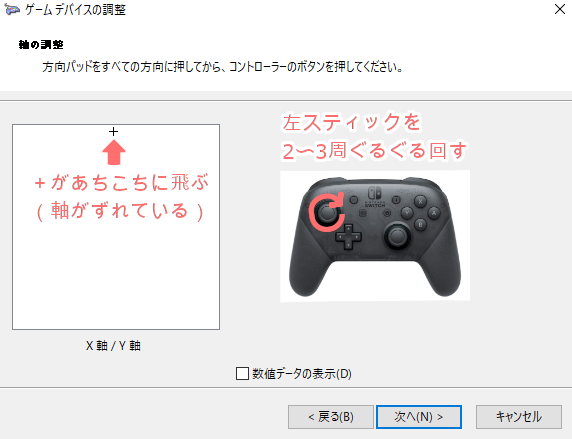
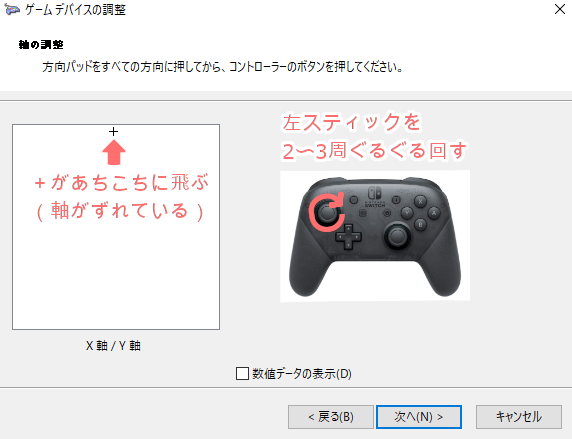
最初は「+」があちこちに飛んでいる状態だと思います。この状態で左スティックを2〜3周回します。
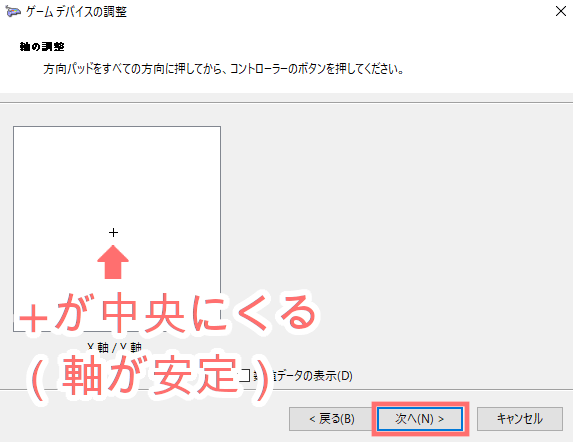
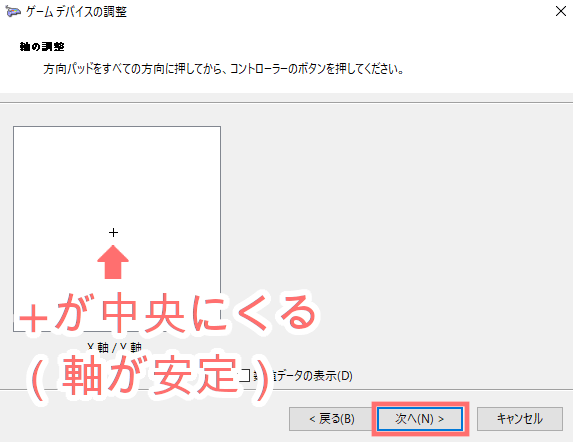
左スティックを回すと、+が中央にきて軸が安定します。この状態で「次へ」をクリックします。
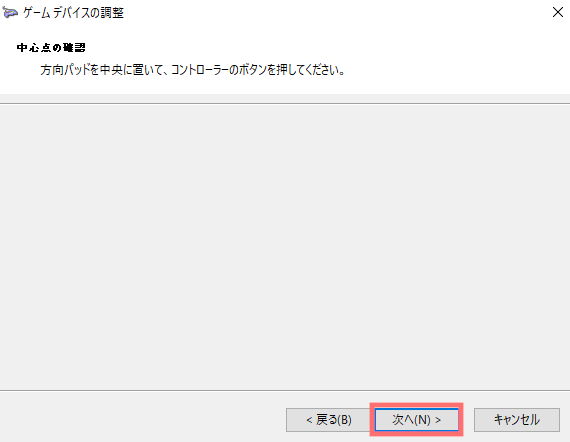
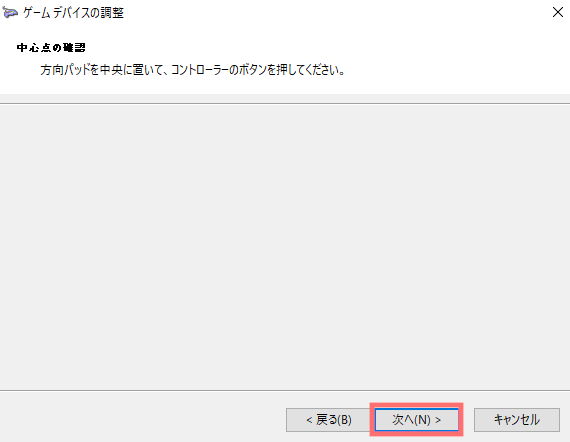
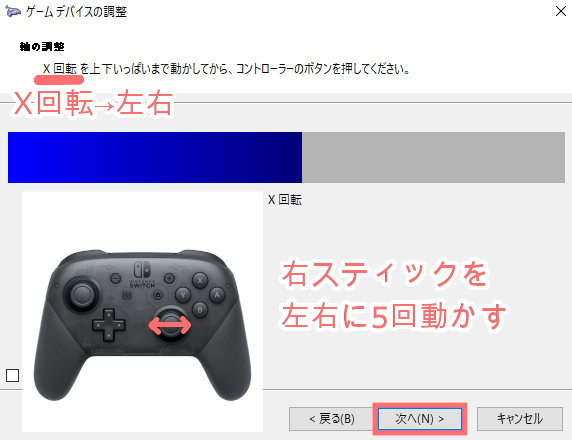
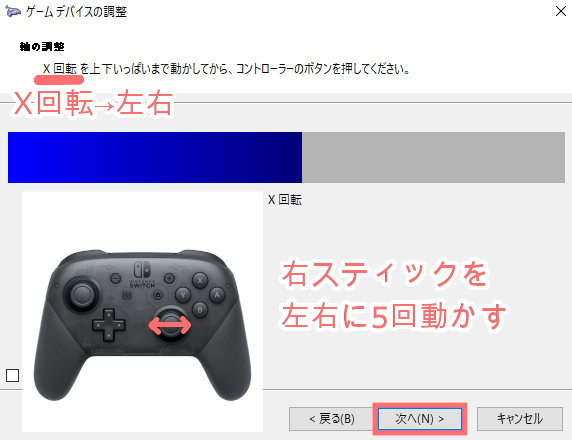
X軸なので右スティックを左右に5回ほどカチカチして「次へ」をクリックします。
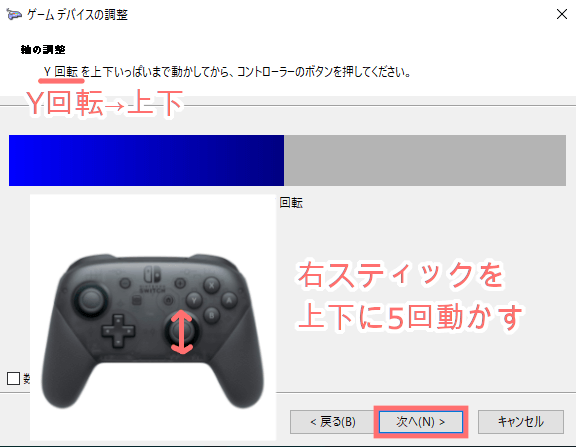
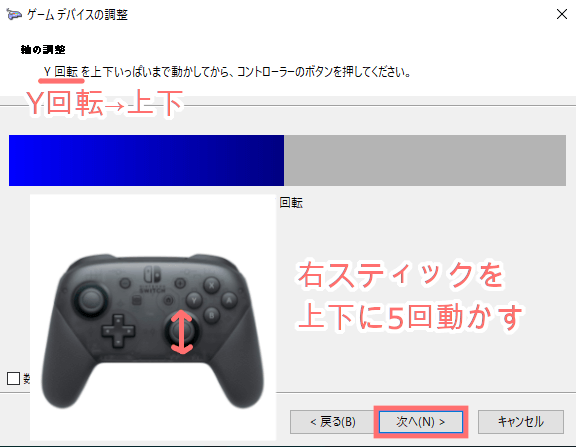
Y軸なので右スティックを上下に5回ほどカチカチして「次へ」をクリックします。
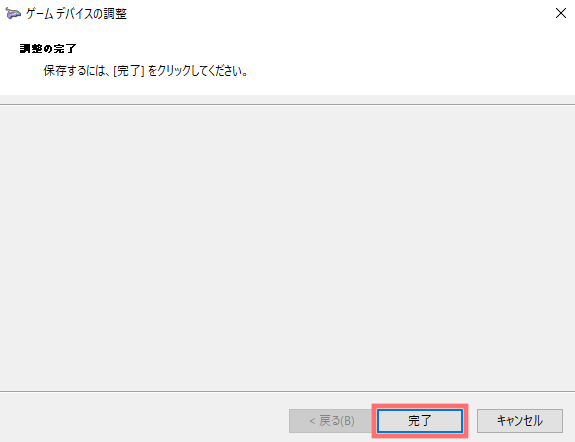
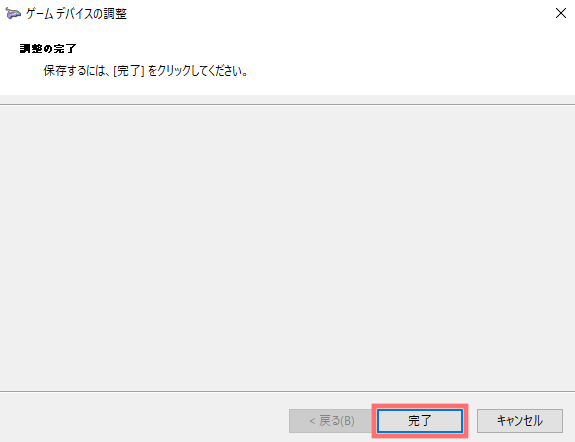
「完了」をクリックします。
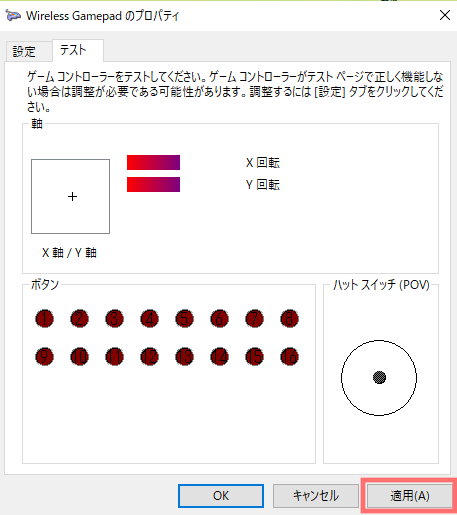
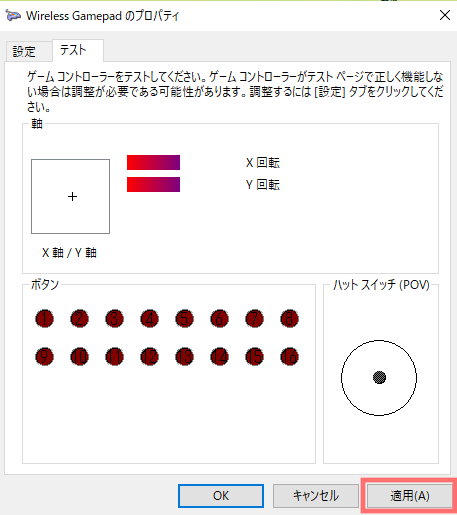
最後にここまで調整してきた設定を適用します。「適用」をクリックします。
これでSwitchプロコンのスティック調整は完了です。
プロコンがPCで勝手に動かないか確認してみてください。
スティック調整後でもプロコンが勝手に動く場合は、プロコンの故障の可能性が高いため、買い替えも検討しましょう。
まとめ
今回は、SwitchプロコンがPCで勝手に動く時の対処法を紹介しました。
プロコンが勝手に動く原因は、プロコンのスティック調整が出来ていないことが原因です。
つまり、Switchプロコンのスティック調整を行えば、勝手に動く問題を解決できます。
スティック調整方法は、「SwitchプロコンがPCで勝手に動く時の対処法」をご確認ください。
左スティックをぐるぐる回したり、右スティックを上下左右にカチカチ動かすことで、軸を安定させることができます。
スティック調整後もプロコンが勝手に動く場合は、プロコンの故障も考えられるので買い替えも検討しましょう。